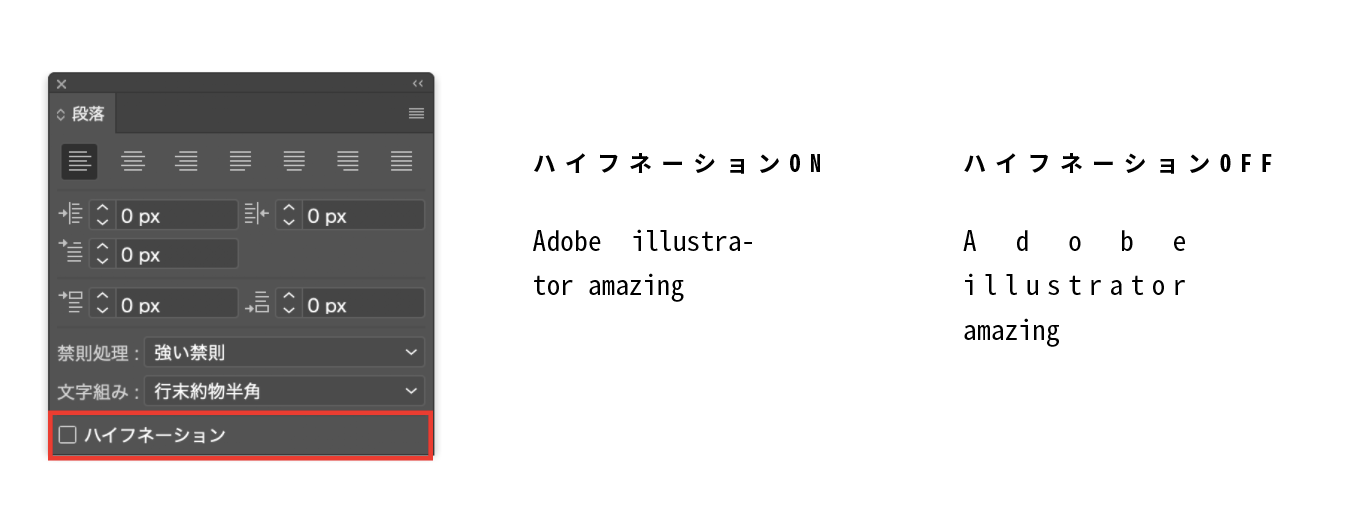1.段落パネルの表示
段落パネルの表示を行なうには、上部メニューバーの「ウィンドウ」→「書式」→「段落」から表示します。(図1)
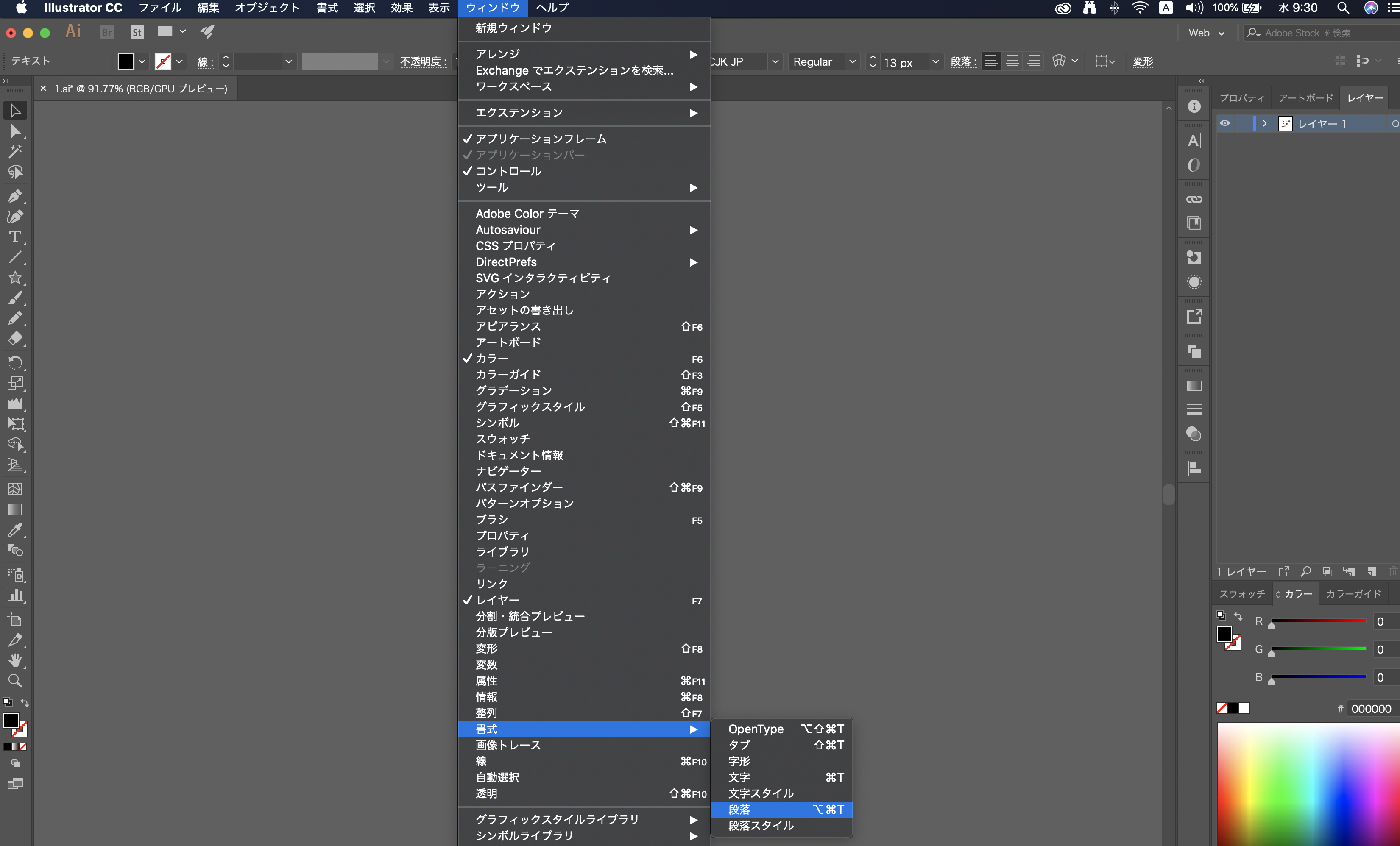
2.行揃え
行揃えや均等配置は、テキストを行の左、中央、右に揃えたりすることが出ます。テキスト配置の種類は以下の7種類があります。
行揃え(図2)
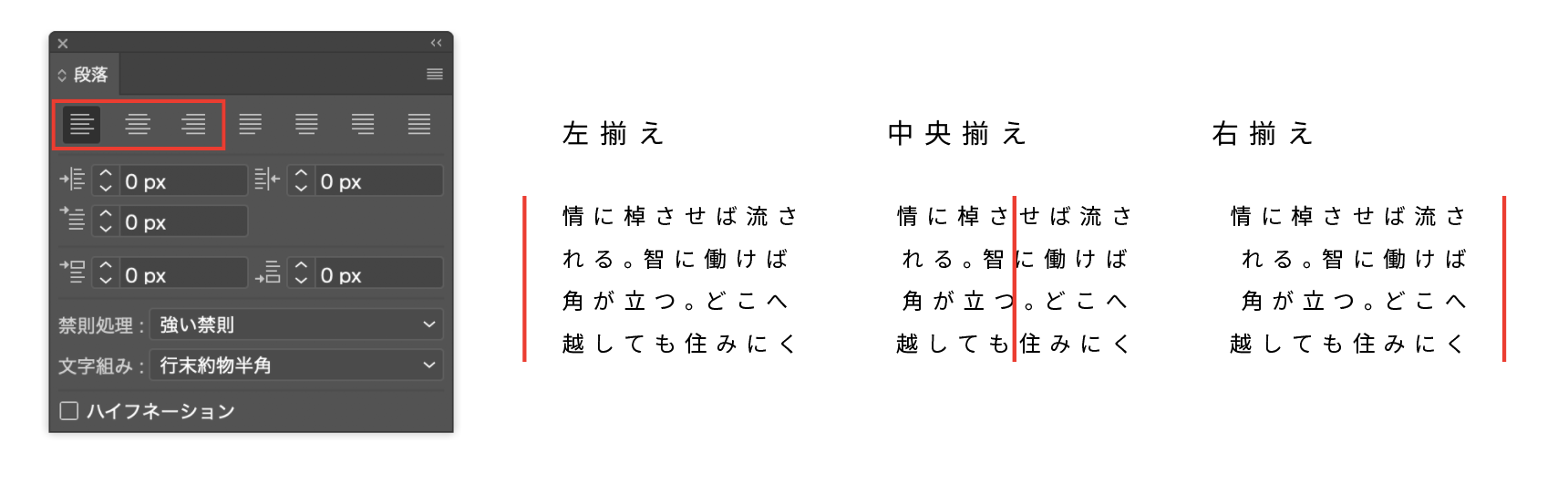
均等配置(図3)
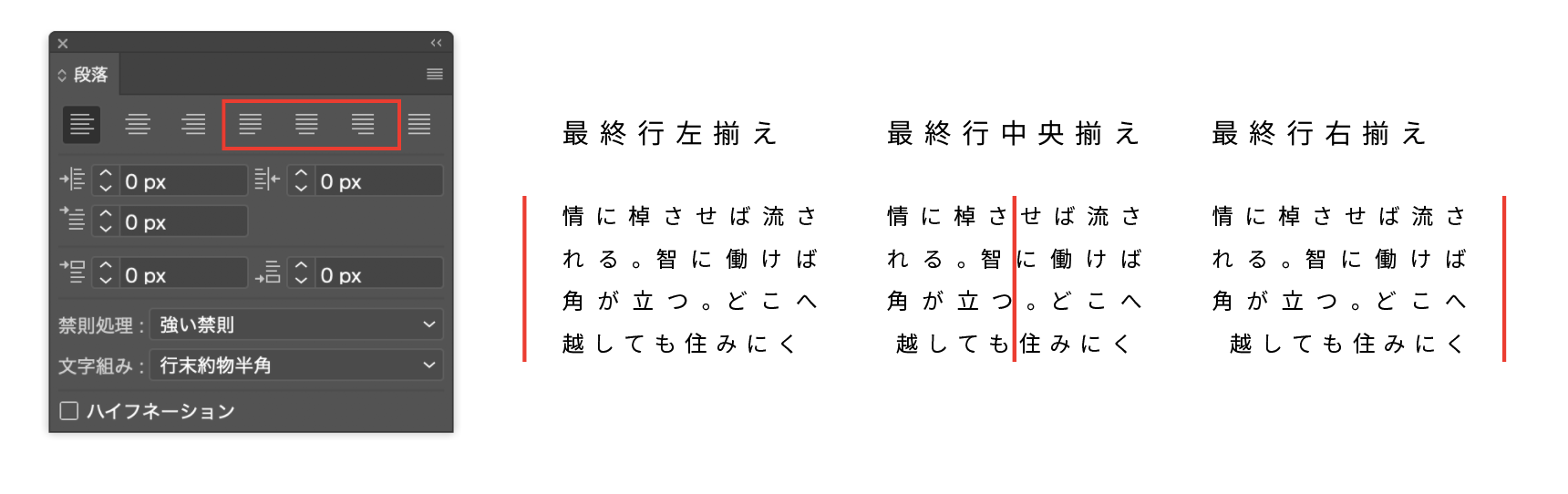
両端揃え(図4)

3.インデント(字下がり)と段落間隔設定
インデント
インデントを行なうことで、段落に対してインデントを設定することが出来ます。インデントはテキストオブジェクトとの境界線の間に設定されているアキスペースのことを指し、「字下げ」と同様の機能です。
左インデント(図5)
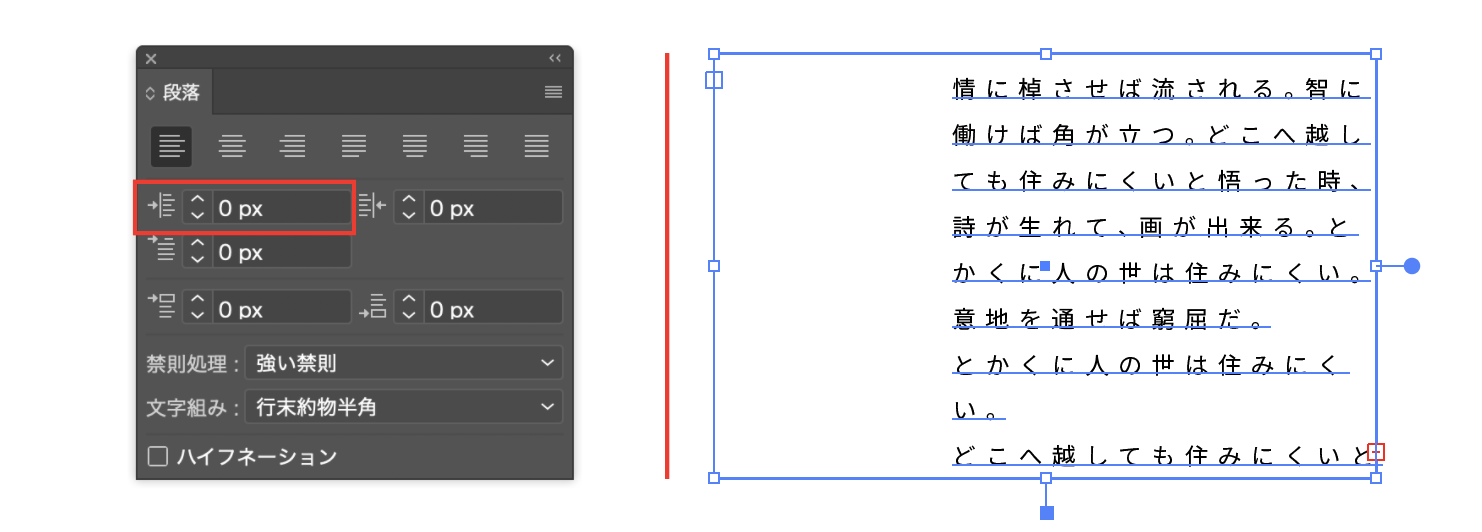
右インデント(図6)
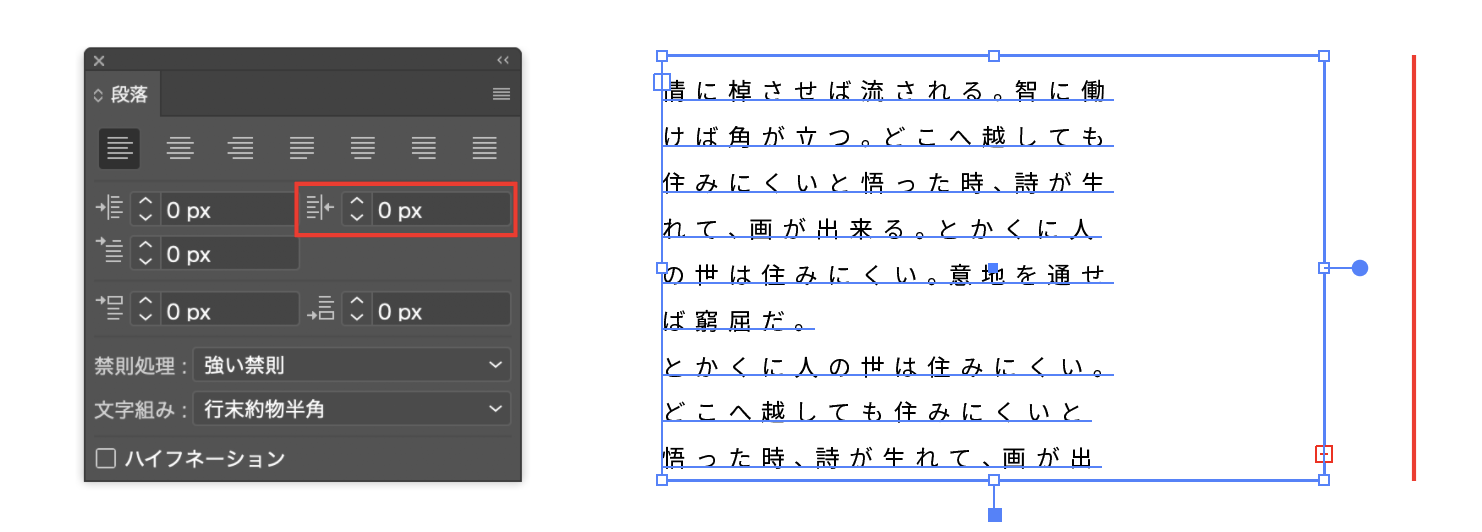
一行目左インデント(図7)
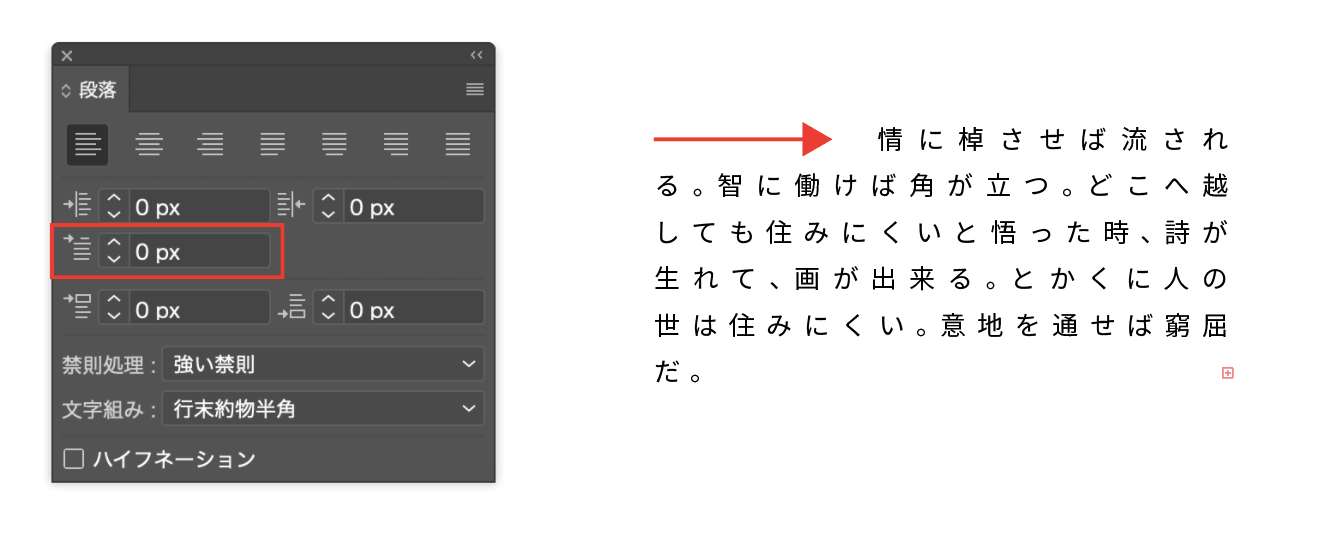
段落間隔設定
段落間隔設定を行なうことで、段落の前と後にアキの設置を行なうことが出来ます。
「選択ツール」で段落を選択し、選択した全てのテキストの段落の前後にアキを設定することが出来ます。
段落間隔(図8)
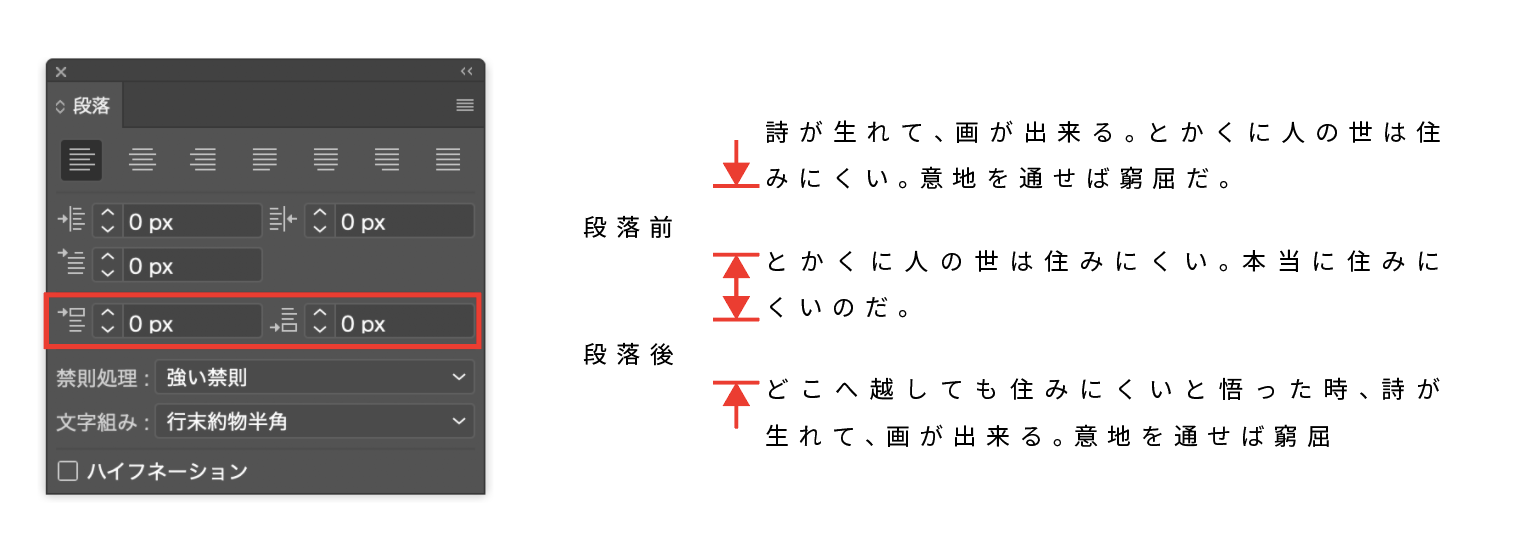
4.禁則処理
禁則処理を行なうことで、文章の行頭に記号などを配置をしないことで読みやすくすること処理のことです。
禁則処理には、「なし」「強い禁則」「弱い禁則」の3種類があり「なし」の場合、禁則処理は行われず、括弧や句読点などが行頭、行末の不自然な位置に来ていしまいます。また、「強い禁則」と「弱い禁則」の違いは、拗促音や音引きも対象になるかどうかになります。(図9)

5.文字組み
文字組み設定を行なうことで、日本語の様々な文字組みの設定を行なうことができます。
図10に用意されている、5種類もしくは自身で細かく設定することもプルダウンメニューから行えます。
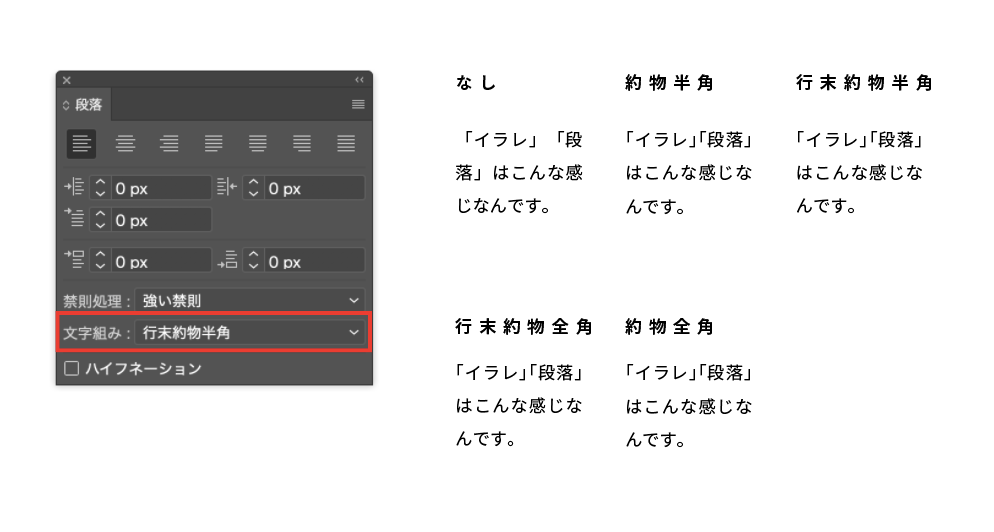
6.ハイフネーション
ハイフネーションを使用することで、英単語が行末に来たときに単語が分割され、自動的に「ハイフン(-)」が入り次の行に送ることが出来ます。(図11)